Come Cambiare le Impostazioni di Sicurezza in Microsoft Edge

Edge rende facile rimanere al sicuro mentre si naviga. Ecco come cambiare le impostazioni di sicurezza in Microsoft Edge.

Ecco come puoi aggiornare Microsoft Edge su un computer Windows 10:
Avvia il browser Edge e seleziona il menu dell'icona Opzioni (tre punti) nell'angolo in alto a destra.
Da lì, fai clic su Guida e feedback > Informazioni su Microsoft Edge .
Se è disponibile un nuovo aggiornamento di Edge, il download inizierà automaticamente.
Installare nuovi aggiornamenti per Microsoft Edge è una procedura abbastanza semplice. In effetti, è così semplice che sarebbe difficile trovare un motivo per non aggiornare il browser Edge. Inoltre, grazie alla sua compatibilità incrociata, il browser Edge è disponibile in un'ampia varietà di sistemi operativi.
In questo articolo, esamineremo alcuni modi popolari per aggiornare Microsoft Edge su tali sistemi operativi popolari.
Microsoft Edge è progettato per essere aggiornato da solo senza il tuo intervento. Ma, nella remota possibilità che ciò non avvenga, lasciandoti con scappatoie di sicurezza e senza nuove funzionalità che emergono con un aggiornamento, puoi provare i seguenti metodi di seguito.
Per aggiornare manualmente il browser Edge, fai clic sull'icona Opzioni (tre punti) nell'angolo in alto a destra del browser. Da lì, seleziona Guida e feedback > Informazioni su Microsoft Edge .
Nella schermata successiva, il tuo browser Edge inizierà a cercare se un aggiornamento è effettivamente disponibile. Se è effettivamente disponibile un aggiornamento, verrà installato automaticamente.
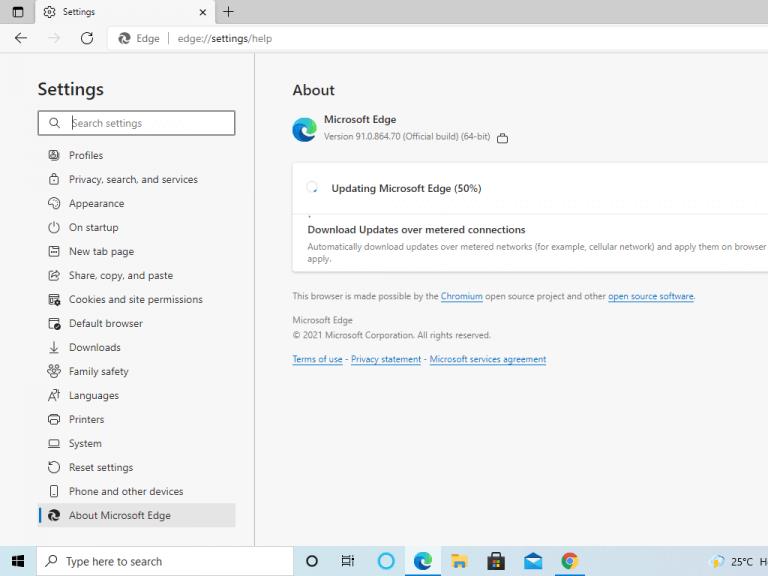
Per qualche motivo sconosciuto, tuttavia, se non riesci ad aggiornare il tuo browser Edge tramite il metodo descritto sopra, puoi provare questo metodo alternativo.
Apri le Impostazioni di Windows e seleziona l' opzione Aggiornamento e sicurezza .
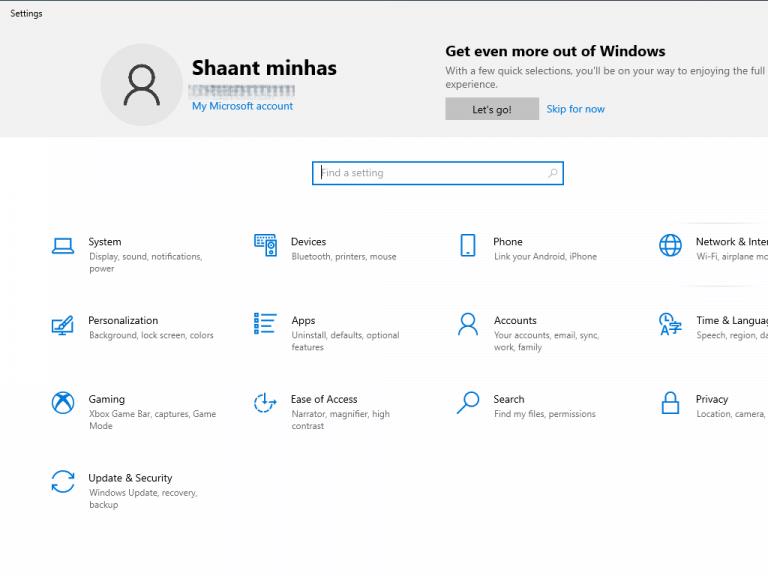
Nella sezione Windows Update , fai clic sull'opzione Verifica aggiornamenti . Se Microsoft Edge ha un aggiornamento disponibile, verrà elencato nella sezione degli aggiornamenti facoltativi . Clicca su scarica e installa ora per avviare la procedura di aggiornamento.
L'interfaccia di Microsoft Edge per Mac è simile a quella di Windows. E di conseguenza, anche il processo di aggiornamento qui è simile.
Apri il browser Edge sul tuo Mac e seleziona il menu delle opzioni (tre punti) nell'angolo in alto a destra dello schermo. Quindi, seleziona Guida e feedback > Informazioni su Microsoft Edge . Se è disponibile un aggiornamento, verrà installato automaticamente sul tuo sistema.
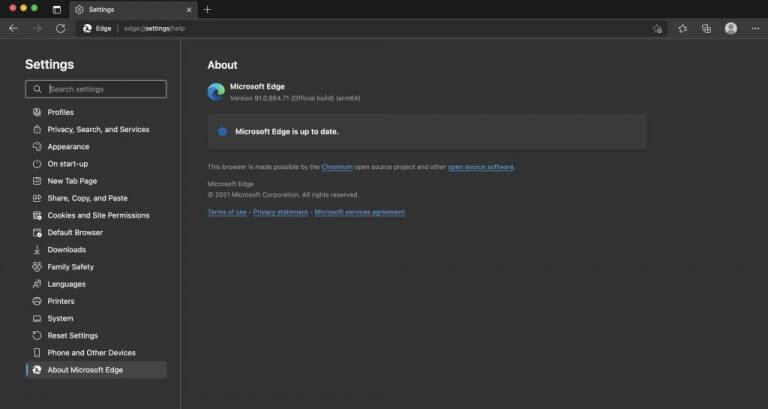
In un'altra nota, riceviamo anche richieste da persone che non sopportano il browser Edge. Se sei uno di loro, non preoccuparti. Ti copriamo anche le spalle con la nostra guida alla disinstallazione di Microsoft Edge per i sistemi Windows 10 .
Non sei davvero un utente esperto di Edge se non lo utilizzi anche sul tuo Android. Se hai abilitato gli aggiornamenti automatici sul tuo Android, probabilmente gli aggiornamenti di Edge sono già stati gestiti. Ma se non sei sicuro, vai al Play Store.
Dal Play Store, cerca Microsoft Edge e verifica se è disponibile un nuovo aggiornamento; Se c'è, puoi scaricarlo da lì.
Microsoft rilascia nuovi aggiornamenti durante tutto l'anno per assicurarsi che eventuali falle di sicurezza scoperte vengano regolarmente corrette. Inoltre, gli aggiornamenti sono necessari per rimuovere vecchi bug e aggiungere nuove funzionalità, migliorando così la funzionalità; uno recente è la rimozione della funzione di riproduzione automatica di video e audio . Ed è per questo che l'installazione di nuovi aggiornamenti per qualsiasi applicazione è un'attività cruciale, e ancora di più per un browser come Microsoft Edge.
Edge rende facile rimanere al sicuro mentre si naviga. Ecco come cambiare le impostazioni di sicurezza in Microsoft Edge.
Microsoft Edge non scarica file sul tuo computer? Ecco le migliori soluzioni per risolvere i problemi di download dei file in Edge.
Microsoft Edge WebView 2 Runtime sta arrivando sui dispositivi Windows 10 ed ecco cosa significa per gli sviluppatori.
Scopri come proteggere la tua privacy su Microsoft Edge per Android cancellando regolarmente la cronologia e i dati di navigazione.
Microsoft Edge supporta due modi per eseguire il rollback a una versione precedente per risolvere i problemi o ignorare i bug nelle nuove versioni. Ecco come farlo.
Scopri come visualizzare e rimuovere la cronologia di navigazione su Microsoft Edge con questa guida dettagliata.
Scopri come puoi cancellare la cronologia delle ricerche di Bing e Microsoft Edge per mantenere la tua privacy sotto controllo.
Se vuoi eliminare il messaggio Ripristina pagine su Microsoft Edge, chiudi semplicemente il browser o premi il tasto Esc.
Microsoft Edge include diverse potenti funzionalità per impostazione predefinita che ti consentono di ottenere di più dal Web. Mentre Microsoft semplifica l'annotazione delle pagine Web con Web
Ecco una fantastica funzionalità in Microsoft Edge che non troverai su Firefox o Chrome: la possibilità di massimizzare un video di YouTube in Microsoft Edge durante il ridimensionamento
Con Windows 10 Insider Preview build 14361, i Windows Insider possono ora scaricare e installare un'estensione LastPass per il browser Edge di Microsoft.
Se non conosci Windows 10 e il browser Microsoft Edge, ecco un suggerimento utile per aiutarti a cancellare automaticamente la cronologia di navigazione ogni volta che esci
Ecco come puoi guadagnare e risparmiare punti Microsoft Rewards extra.
Per abilitare la modalità IE su Microsoft Edge, puoi usare le nuove impostazioni di compatibilità o l'Editor criteri di gruppo. Ecco come su Windows 11 o 10.
Microsoft Edge 92 è ora disponibile con nuove funzionalità per la password e molte altre modifiche.
Puoi avere pieno accesso al tuo account Outlook senza uscire dalla scheda su Microsoft Edge con la nuova estensione di Microsoft Outlook.
Per abilitare la sfocatura della mica e gli angoli arrotondati per le schede su Microsoft Edge, è necessario abilitare questo flag e attivare gli effetti visivi di Windows 11
Puoi impostare Microsoft Edge sempre aperto in modalità InPrivate e in questa guida puoi imparare come completare questa attività.
Raccolte Microsoft Edge è una funzionalità progettata per aiutarti a raccogliere facilmente testo, immagini, video e contenuto. Ecco come usarlo.
Per continuare le tue schede da dove eri rimasto su Chrome, Edge o Firefox, devi configurare le impostazioni di avvio ed ecco come.
Cerchi un nuovo laptop da gioco portatile? Dai un
Scopri i limiti delle videochiamate su WhatsApp, Skype, Facebook Messenger, Zoom e altre app. Scegli l
Se il tuo Chromebook non riconosce i tuoi dispositivi USB, segui questi passaggi per risolvere il problema. Controlla il formato, l
Scopri come cambiare la lingua su Spotify per Android e desktop in modo semplice e veloce.
Gestisci i post suggeriti su Facebook per una migliore esperienza. Scopri come nascondere o posticipare i post "Consigliati per te".
Scopri come rendere trasparente lo sfondo in Paint e Paint 3D con i nostri metodi semplici e pratici. Ottimizza le tue immagini con facilità.
Se hai molti duplicati in Google Foto, scopri i modi più efficaci per eliminarli e ottimizzare il tuo spazio.
Continua a leggere per sapere come svegliare qualcuno al telefono su Android e iOS, indipendentemente dalla modalità in cui è attivo il dispositivo.
Scopri come risolvere il problema dello schermo nero di Amazon Fire TV Stick seguendo i passaggi di risoluzione dei problemi nella guida.
Scopri cosa fare se il tuo Galaxy S22 non si accende. Trova soluzioni efficaci e consigli utili per risolvere il problema.



























